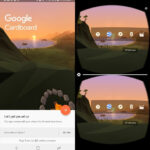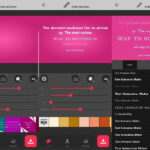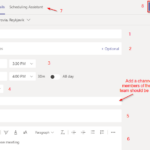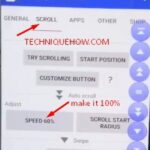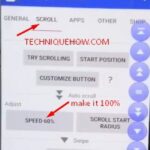Zoom es un software de videoconferencia que está lleno de un montón de funciones útiles . Desde el chat en equipo y las videoconferencias hasta el uso compartido de la pantalla y la asistencia remota, Zoom tiene algo para todos. Una característica de Zoom que a menudo se pasa por alto es la capacidad de dibujar o hacer anotaciones en las presentaciones cuando se comparte la pantalla. Piense en esto como si usara una pizarra para sus imágenes, pero la pizarra ahora es su pantalla. Ah, y si prefieres una pizarra, Zoom te respalda porque puedes abrir una virtual y usarla como lo harías en persona. A continuación, le mostramos cómo dibujar / anotar en una reunión de Zoom.
Cómo dibujar / anotar en una reunión de Zoom
Paso 1 : mientras está en una reunión, comience a compartir la pantalla haciendo clic en el Shareícono Meeting controlsy seleccionando una pantalla / programa


¿No estás seguro de cómo empezar a compartir la pantalla? Consulte nuestra guía paso a paso sobre cómo compartir la pantalla en Zoom .
Paso 2 : Mueva el mouse a la parte superior de la pantalla para que Meeting controlsaparezca y luego haga clicAnnotate

Paso 3 : usa Annotate toolbarpara dibujar líneas y formas sobre tu pantalla


Paso 4 : cuando termine de compartir su pantalla, haga clic en el Stop Sharebotón en la parte superior de la pantalla

Cómo utilizar la pizarra Zoom
Paso 1 : mientras está en una reunión, haga clic en el Shareícono verde en elMeeting controls

Paso 2 : seleccione Whiteboardy luego haga clic en el Sharebotón

Paso 3 : ¡Empieza a dibujar! Utilice Annotate toolbarpara cambiar líneas, formas y colores

Paso 4 : cuando termine de usar la pizarra, haga clic en el Stop Sharebotón en la parte superior de la pantalla